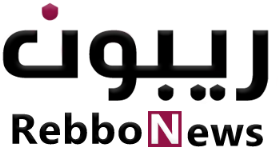متابعات
قوات خفر السواحل اليمنية تضبط سفينة محمّلة بآلاف الأطنان من السماد

ريبون نيوز – متابعات
تمكنت قوات خفر السواحل، قطاع خليج عدن، في 22 سبتمبر 2025 من ضبط سفينة تجارية من نوع “زعيمة – Dhow” تحمل اسم SHREE SHIV SHAKTI قبالة سواحل أبين، وعلى متنها 21.600 كيس من سماد “اليوريا” بوزن إجمالي يقدّر بـ10.080 طن، بعد متابعة دقيقة لتحركاتها المشبوهة.
وفي عملية أخرى، أحبطت قوات خفر السواحل – قطاع البحر الأحمر، يومي 24 و25 سبتمبر 2025، عدة محاولات تهريب، شملت ضبط ثلاث جلبات على متنها 224 مهاجرًا غير شرعيًا، إضافة إلى قارب محمّل بالخمور جرى تسليمه للجهات المختصة لاستكمال الإجراءات القانونية.
وأكدت مصلحة خفر السواحل أن هذه الإنجازات تمثل امتدادًا لجهودها الوطنية في حماية الأمن البحري اليمني ومكافحة شبكات التهريب والهجرة غير الشرعية، مؤكدة أنها ستظل خط الدفاع الأول في مواجهة شبكات التهريب والهجرة غير الشرعية